- Konvertera AVCHD till MP4
- Konvertera MP4 till WAV
- Konvertera MP4 till WebM
- Konvertera MPG till MP4
- Konvertera SWF till MP4
- Konvertera MP4 till OGG
- Konvertera VOB till MP4
- Konvertera M3U8 till MP4
- Konvertera MP4 till MPEG
- Bädda in undertexter i MP4
- MP4-delare
- Ta bort ljudet från MP4
- Konvertera 3GP-videor till MP4
- Redigera MP4-filer
- Konvertera AVI till MP4
- Konvertera MOD till MP4
- Konvertera MP4 till MKV
- Konvertera WMA till MP4
- Konvertera MP4 till WMV
Bästa guiden för att rotera videor i VLC snabbt och säkert
 Uppdaterad av Lisa Ou / 20 feb 2023 16:30
Uppdaterad av Lisa Ou / 20 feb 2023 16:30Dina videor måste vara vertikala när du laddar upp videor på sociala medieplattformar som TikTok. Det måste vara 1080x1920 i dimensioner för bästa resultat. Vad händer om din video är horisontell? Du kan använda VLC för det problemet. VLC roterar videor och sparar dem direkt under processen. I det här fallet kommer processen inte att ta mycket av din tid.
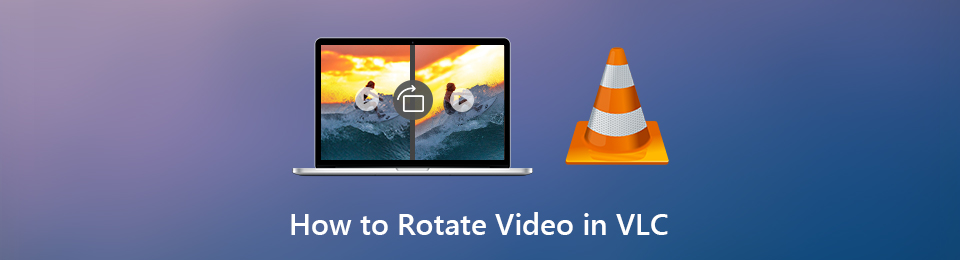
Dessutom kan du använda dess ledande alternativ för att rotera videor. FoneLab Video Converter Ultimate kan överträffa dina förväntningar. Den har funktioner som är utmärkta för att ändra dimensionerna på dina videor. Missa inte möjligheten att använda dessa exceptionella verktyg. Du kommer att upptäcka dem när du fortsätter att läsa det här inlägget.

Guide Lista
Del 1. Hur man roterar videor i VLC
VLC spelar många olika typer av videofilformat. Exempel inkluderar MP4, MPEG, ASF, WMA och många fler. Men när du spelar upp UNDF-filen kommer du att få ett felmeddelande som säger att VLC inte stöder UNDF-formatet. Videofilen är skadad och VLC stöder inte den. Bortsett från det kan du använda verktyget för att rotera dina videor. Det är den enda mediaspelaren som Windows stöder som kan utföra roterande videor. Men det finns tillfällen då det går långsamt att ladda. Du måste vänta några sekunder för att fortsätta processen. Om du fortfarande vill använda VLC Player för att rotera videor, gå vidare till stegen nedan.
steg 1På skrivbordet letar du upp videon du vill rotera. Efter det, när du hittar det, högerklicka på videon. Det kommer att finnas ett popup-fönster på höger sida. Bland alla val, välj Öppna med knapp. Senare, markera det med datormusen och välj VLC Media Player. I det här fallet kommer datorn omedelbart att starta videon med hjälp av mediaspelaren.
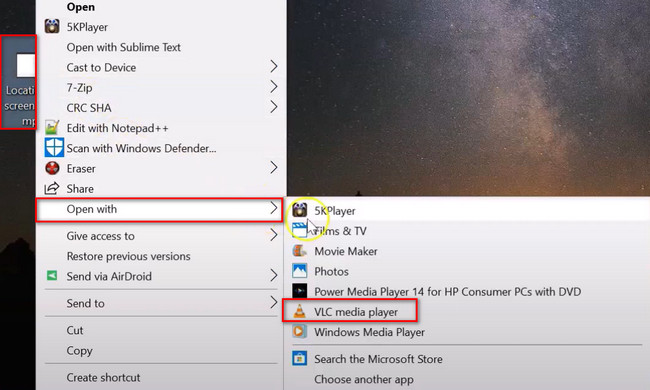
steg 2Pausa videon eftersom verktyget spelar upp den automatiskt. I det här fallet kan du fokusera på redigeringen. Du kommer att se många tillgängliga avsnitt högst upp i huvudgränssnittet. Välj knappen Verktyg bland dem alla. Efter det klickar du på Effekter och filter knappen i rullgardinsmenyn. Du kan också trycka på Ctrl + E knappen för att komma åt den snabbare.
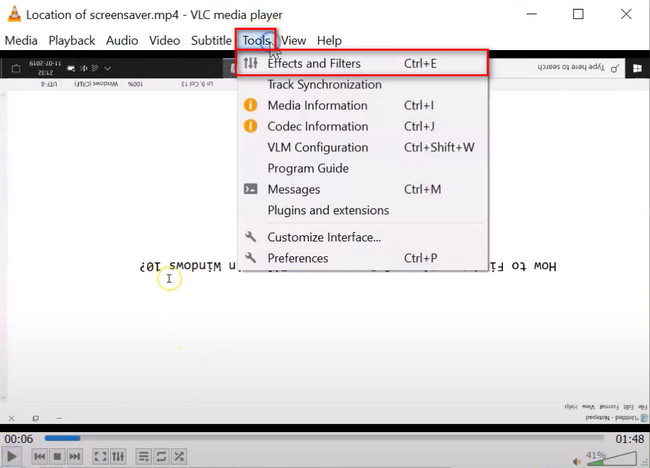
steg 3Det kommer att finnas ett annat popup-fönster för Justeringar och effekter. Överst i verktyget ser du alternativen för effekterna. Eftersom du kommer att rotera din video, välj Video Effects knapp. Efter det klickar du på geometri knappen i mitten bland alla val.
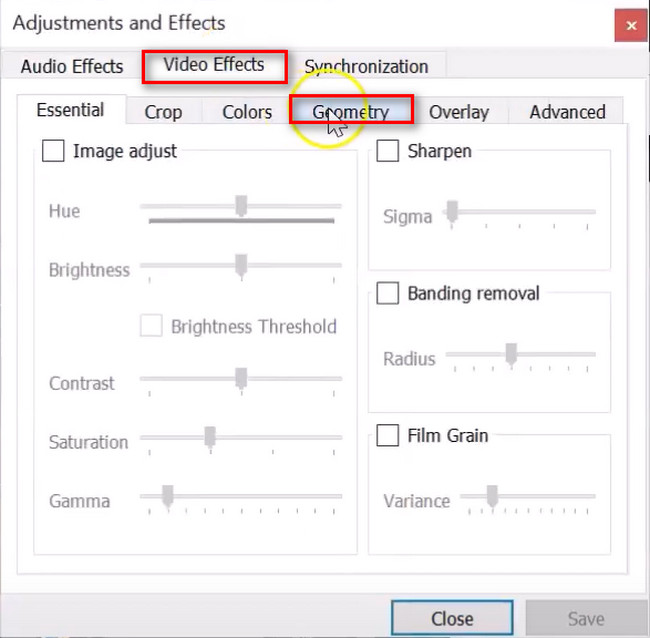
steg 4Markera rutan för Förvandla knappen på vänster sida av den. I det här fallet låter verktyget dig komma åt eller använda Rotera alternativ. Du kan rotera videon horisontellt, vertikalt, 90 grader och mer. Klicka senare på Save knappen i det nedre högra hörnet av verktyget för att tillämpa alla ändringar på videon.
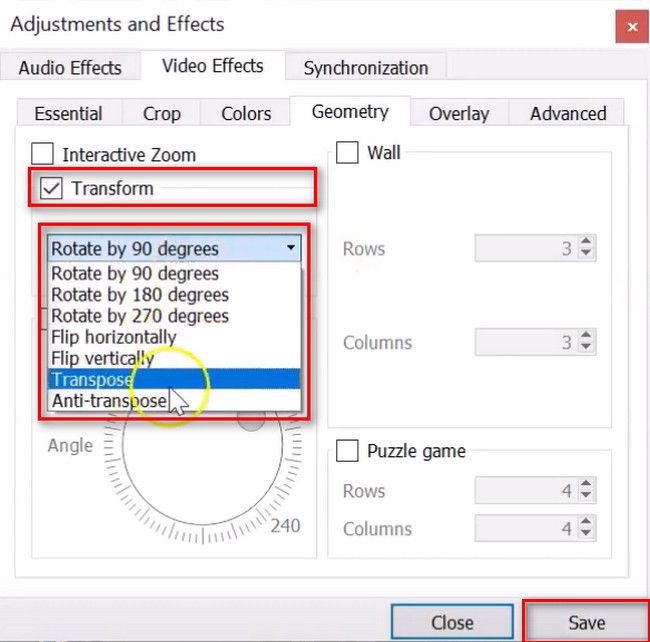
VLC Media Player roterar video långsammare eftersom den släpar ibland. Lyckligtvis, om du inte vill ha den här upplevelsen, kan du använda dess alternativ nedan. FoneLab Video Converter Ultimate kommer att göra din upplevelse smidigare. Scrolla ner nedan.
Del 2. Hur man roterar videor med FoneLab Video Converter Ultimate
När du har roterat videon med VLC, varför inte prova dess utmärkta alternativ? Till skillnad från VLC, FoneLab Video Converter Ultimate stöder nästan alla filformat för Mac och Windows. Den stöder 3GP, MJPEG, AVI, QuickTime-filer, MKV och många fler. Bortsett från det kommer du aldrig att uppleva fördröjning när du använder verktyget. I så fall kommer det att göra din upplevelse mycket enklare och snabbare.
Video Converter Ultimate är den bästa programvara för video- och ljudkonvertering som kan konvertera MPG / MPEG till MP4 med snabb hastighet och hög bild / ljudkvalitet.
- Konvertera alla video / ljud som MPG, MP4, MOV, AVI, FLV, MP3, etc.
- Stöd 1080p / 720p HD- och 4K UHD-videokonvertering.
- Kraftfulla redigeringsfunktioner som Trim, beskär, rotera, effekter, förbättra, 3D och mer.
Dessutom har denna programvara en verktygslåda-funktion som gör att du snabbt kan komma åt dess verktyg. Det här verktyget är inte bara för att redigera eller rotera din video. Du kan också använda den för att konvertera videor, collage och många fler! Gå vidare för att lära dig hur du ändrar dimensionerna på dina videor.
steg 1Ladda ner FoneLab Video Converter Ultimate på din dator. Klicka på Gratis nedladdning knappen för att utföra det. Efter det måste du ställa in den nedladdade filen för verktyget på din dator. Senare, Installera > Starta > Kör det direkt för att göra processen enklare och snabbare för att rotera din video.
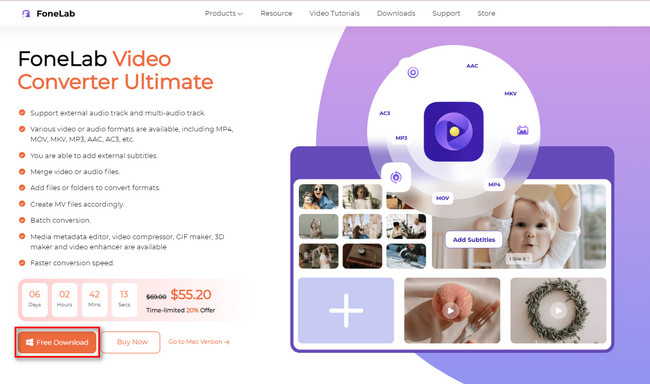
steg 2Inuti verktyget kommer du att se dess utmärkta men färgglada gränssnitt. Överst i den ser du funktionerna du kan använda för dina filer. Välj bland alla sektioner MV knappen för dina videor. Leta upp Plustecken knappen längst ned i verktyget. Efter det laddar du upp videon du vill rotera.
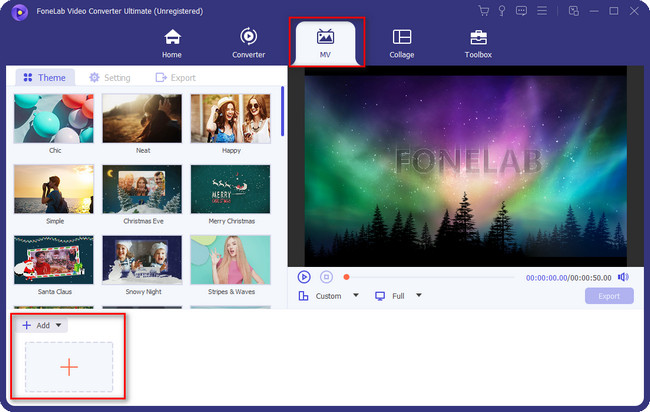
steg 3På vänster sida av programvaran ser du Redigera knapp under teman sektion. I det här fallet kommer du att se de redigeringsfunktioner och verktyg som är effektiva för din video.
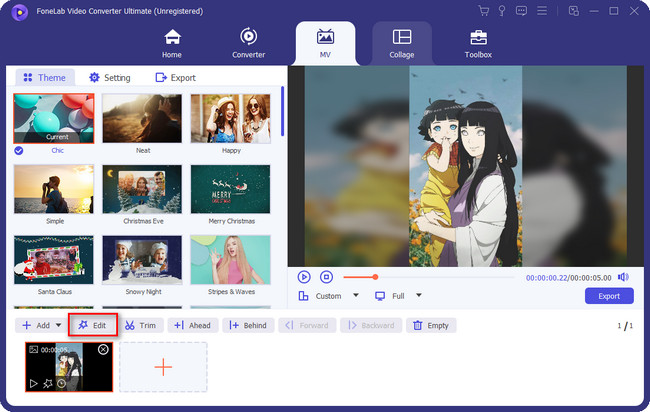
steg 4Videon du kommer att redigera visas på vänster sida av programvaran. Å andra sidan kommer du att se förhandsgranskningen till höger om den. I det här fallet kommer du att se videons framsteg varje gång du gör något åt den. Leta upp Rotation sektion. Efter det väljer du den dimension du föredrar för din video. Klicka på Ansök till Alla knappen om du roterar flera videor. Klicka senare på OK för att tillämpa alla ändringar.
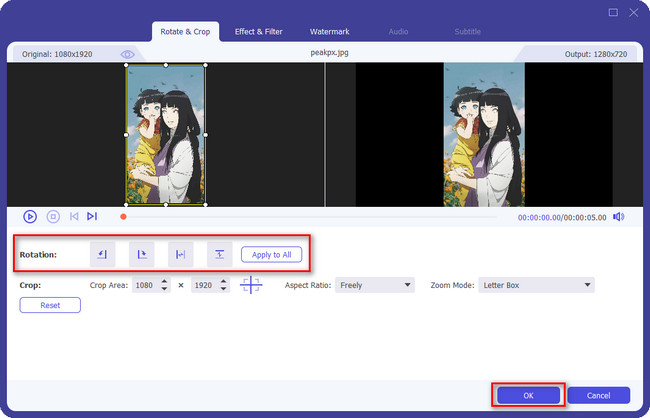
steg 5När du har roterat videon kan du använda temat på vänster sida av verktyget. I det här fallet kan du lägga till effekter till den. När du har redigerat videon klickar du på Exportera knappen för att spara videon på datorn.
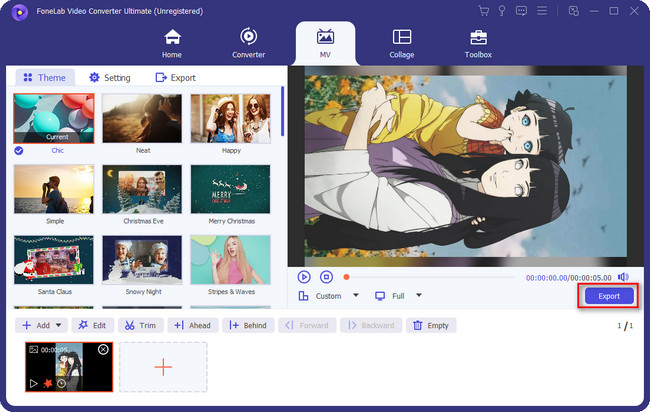
Video Converter Ultimate är den bästa programvara för video- och ljudkonvertering som kan konvertera MPG / MPEG till MP4 med snabb hastighet och hög bild / ljudkvalitet.
- Konvertera alla video / ljud som MPG, MP4, MOV, AVI, FLV, MP3, etc.
- Stöd 1080p / 720p HD- och 4K UHD-videokonvertering.
- Kraftfulla redigeringsfunktioner som Trim, beskär, rotera, effekter, förbättra, 3D och mer.
Del 3. Vanliga frågor om roterande videor
Kan du rotera en video med Windows Media Player?
Tyvärr kan du inte rotera en video med Windows Media Player. Det finns dock andra funktioner eller funktioner som du kan använda för dina videor. Du kan prova alternativ som FoneLab Video Converter Ultimate på en dator.
Varför vänds videor inte åt sidan med en Android?
Funktionen för automatisk rotering är avstängd om du inte kan vända videon i sidled med din mobiltelefon. Du kan aktivera den genom att gå till Inställningar av din mobiltelefon. Efter det väljer du Display och ljusstyrka knapp. Välj den Stående orienteringslås, slå sedan på den.
Kan jag rotera videor på min iPhone utan en app?
Tack och lov, ja. Du kan rotera en video på din iPhone utan en app. Du behöver bara svepa ner din iPhone-skärm och komma åt Control Center. Tryck och inaktivera Stående orienteringslås ikon. Du kan nu rotera din video på vilken sida du föredrar.
Video Converter Ultimate är den bästa programvara för video- och ljudkonvertering som kan konvertera MPG / MPEG till MP4 med snabb hastighet och hög bild / ljudkvalitet.
- Konvertera alla video / ljud som MPG, MP4, MOV, AVI, FLV, MP3, etc.
- Stöd 1080p / 720p HD- och 4K UHD-videokonvertering.
- Kraftfulla redigeringsfunktioner som Trim, beskär, rotera, effekter, förbättra, 3D och mer.
Att rotera videor i VLC är inte knepigt. Däremot använder FoneLab Video Converter Ultimate är mer flexibel än den är. Du kan ladda ner den för att uppleva dess ultimata funktioner. Missa inte chansen att använda programvaran. Njut av!
